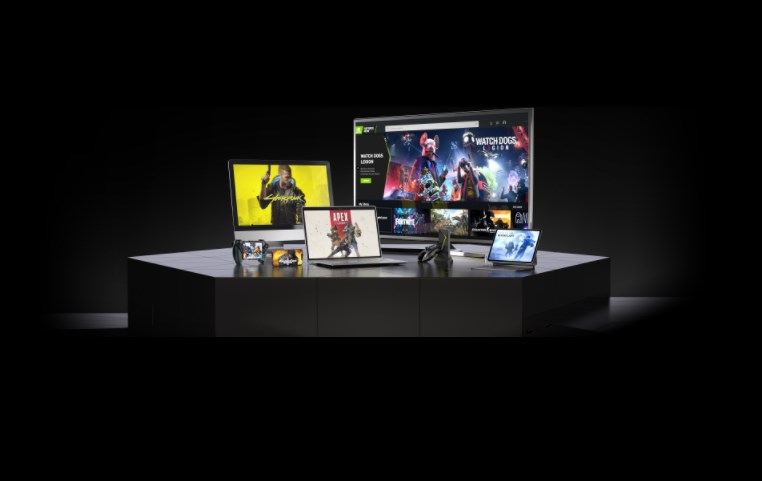【まとめ】PSNowに必要な推奨スペックと確認方法
この記事でわかること
- PSNowをプレイ上での必要最小スペック
- PSNowをプレイ上での推奨スペック
- (ノート)PCのスペックの確認方法
はじめに
PSNowは400以上のPSタイトルがプレイできます。
お手持ちのノートPCでPSNowを遊びたいけど「自分の持っているPCが対応しているのかわからない!」、「どのくらいのスペックがあれば遊べるのか知りたい!」という方は多いのではないでしょうか。
当記事ではPSNowをプレイする上での「最小スペック」、「推奨スペック」、「スペックの確認方法」まで解説していきます。
PSNowに必要な最小スペックと推奨スペック
| 必要最小スペック | 推奨スペック | |
|---|---|---|
| OS | Windows 7(SP1)、8.1 または 10 | Windows 7(SP1)、8.1 または 10 |
| プロセッサー(CPU) | Core i3 2.0 GHz | Intel Core i3 3.5 GHz、または AMD A10 3.8 GHz以上 |
| ストレージ空き容量 | 300MB以上の空き容量 | 300MB以上の空き容量 |
| メモリ(RAM) | 2GB以上 | 2GB以上 |
| USBポート | コントローラの接続に必要 | コントローラの接続に必要 |
| インターネット速度 | 5Mbps以上 | 5Mbps以上 |
PCのスペック確認で注目するポイントは、CPUとメモリ(RAM)です。
CPUは人間の脳と同じで、全ての指示を処理するパーツです。
CPUはIntelやAMDといったメーカーが有名で大まかには数値が大きくなればなるほど性能が高くなっていきます。
「... < AMD A10 < Core i3,Ryzen3 < Core i5,Ryzen5 < Core i7,Ryzen7 < ...」
CPUについてよくわからないという方はCPUの後ろに書かれている「3.5GHz」、「3.8GHz」や「i5」「i7」といった数値に着目してみてください。
この数値が大きければ大きいほど性能が高いということです。
OS、CPU、メモリ(RAM)の確認方法
「スタート(左下のwindowsマーク)」→「設定」→「システム」→「詳細情報」
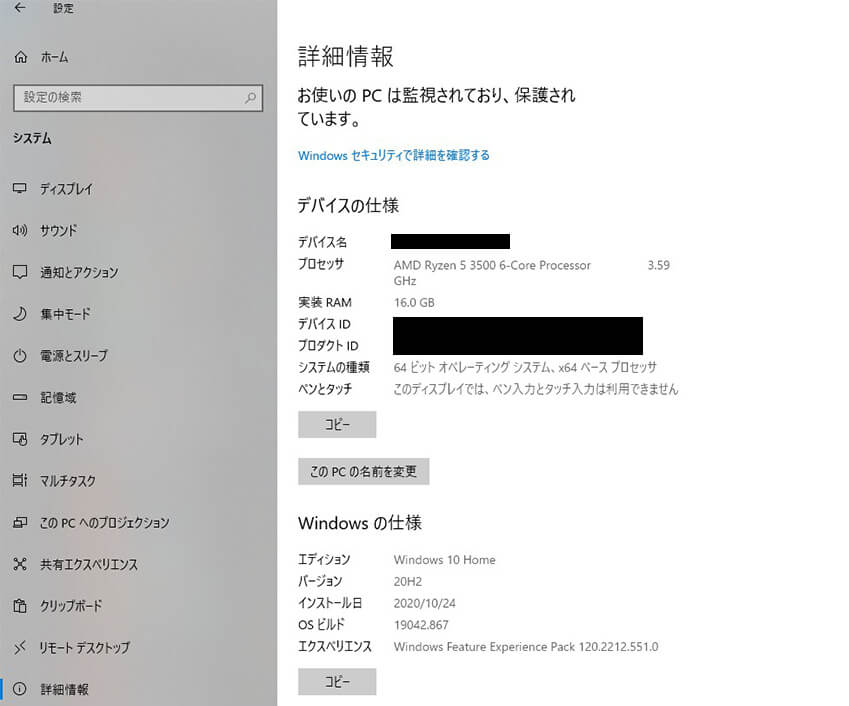
ストレージ空き容量の確認方法
「スタート」→「設定」→「システム」→「記憶域」
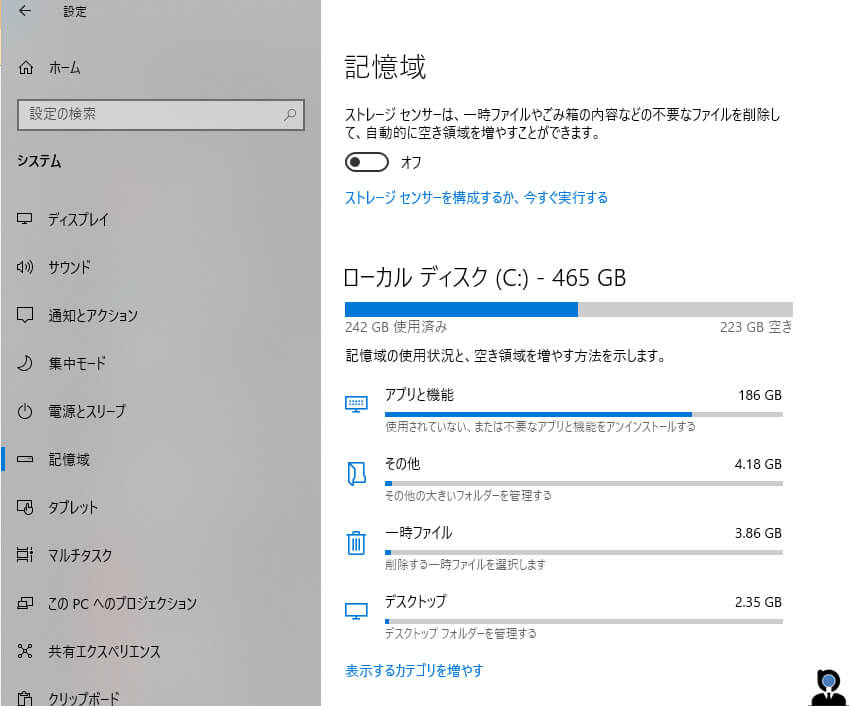
インターネット速度の確認方法
30'sスピーダーからインターネット速度を計測しましょう。
ダウンロード速度は大きければ大きいほど、レイテンシやジッターは数値が小さければ小さいほどネットワーク環境が優れているといえます。
PSNowでは、ダウンロード速度が5Mbps以上出ている場合にプレイすることができます。
まとめ
お持ちのPCのスペック確認方法とプレイできる環境の条件を解説しました。
実は大多数のノートPCはこの最小スペックを満たしていることが多いですが、事務用PC等を使っている場合には満たしていない可能性があるので気を付けましょう。
また、PCのスペックを満たしていてもインターネット環境が整っていなければPSNowを快適にプレイすることができません。
PSNowのようなクラウドゲームをやるには、PCのスペックとともにインターネット速度も気をつけましょう。
PSNowについてもっと知りたい方は以下の記事を参考にしてみてください。



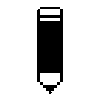 キチエ
キチエ